Ved Sreelakshmi Menon
Yahoo mail-appen tilgængelig i Windows 10 giver en fantastisk brugeroplevelse. Det kombinerer de funktioner, du får i browseren med Windows, hvilket gør det meget nemmere at bruge.
Opsæt Yahoo Mail App i Windows 10
Læs også: Sådan opsættes Gmail med Windows 10 Mail-app
Først skal vi installere og opsætte Yahoo Mail-appen på enheden. Trin til at gøre dette følger:
Sådan opsættes Yahoo Mail-appen i Windows 10
- Klik på butik ikon på proceslinjen. Dette åbner Windows Store.

- Søg i øverste højre hjørne Yahoo Mail. Åbn Yahoo Mail. Klik på Ledig knap. Dette installerer appen på din enhed. Så vent et stykke tid.
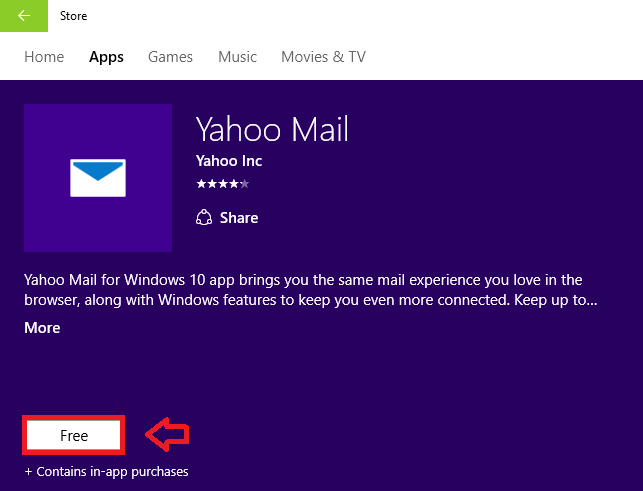
Du kan også få appen ved at klikke på nedenstående link:
Yahoo Mail-app
- Klik på Start-menu(Windows-knap) og klik på Alle apps.
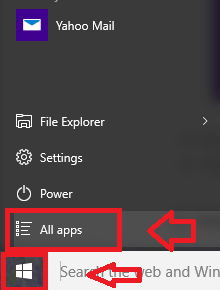
- Rul ned og klik Yahoo Mail. Dette åbner appen.
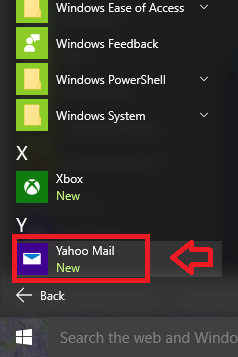
- Klik på Log på knap.
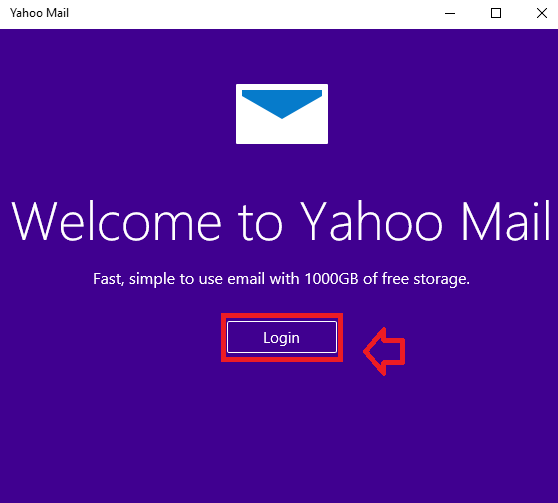
- Indtast legitimationsoplysningerne, og tryk på Log ind. Og hvis du er en ny bruger, skal du klikke på Tilmeldingsmulighed nedenfor.
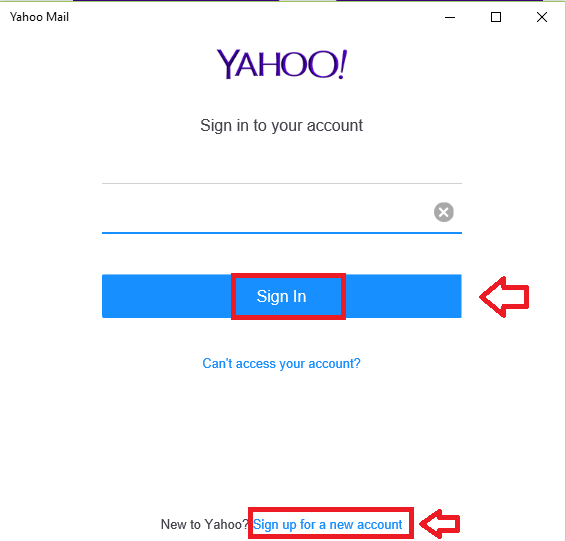
Nu er du stort set færdig med at opsætte appen. Det næste afsnit fortæller dig mere om import af kontakter.
Sådan importeres kontakter til Yahoo Mail App i Windows 10
- Klik på Kontakter ikon øverst til venstre i din app.
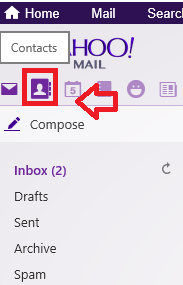
Dette viser dine Yahoo-kontakter og detaljerne vedrørende hver kontakt.
- Klik på Importer kontakter.
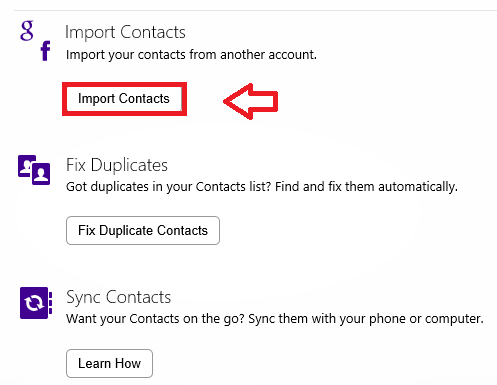
- Du kan vælge mellem et sæt e-mail-udbyderwebsteder. Antag, at hvis du vil importere kontakter fra Google, skal du vælge Importere knap svarende til Google.
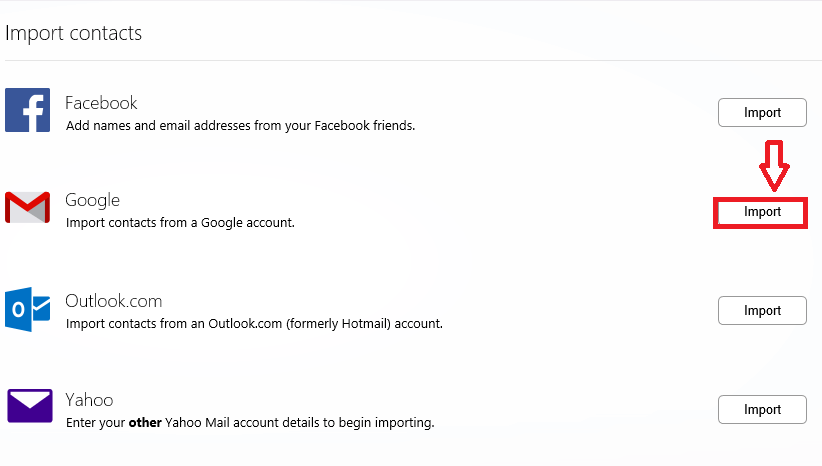
- Et nyt vindue vises. Giv din Gmail-konto legitimationsoplysninger der.
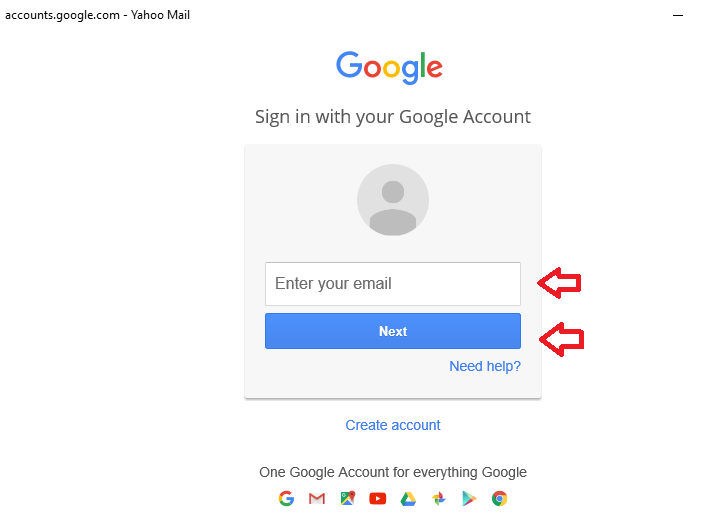
- Hvis du vil have offlineadgang, skal du klikke på Give lov til.
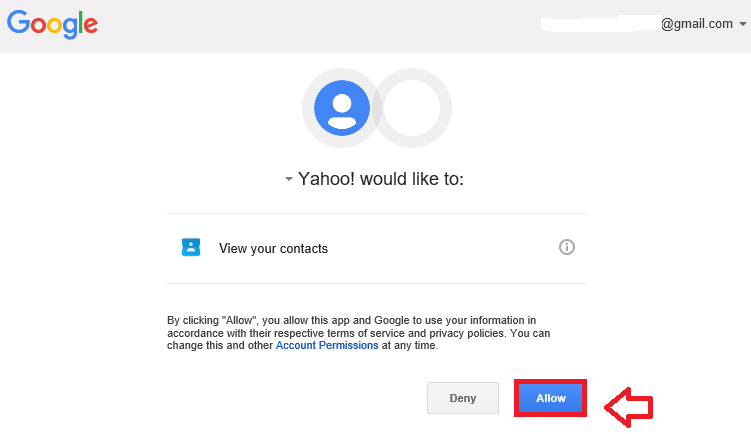
Du har en e-mail-konto med en anden adresse. Hver gang du har tjekket mails på den konto, skal du åbne den i internetbrowseren. Men hvad nu hvis du havde alle dine mails ét sted? Yahoo Mail-appen giver dig luksus til at kombinere dine andre mailkonti og sociale mediekonti. Dette er en yderst nyttig funktion. Følg trinene nedenfor for at vide, hvordan du tilføjer en anden postkasse i Yahoo Mail App.
Sådan tilføjes en anden MailBox i Yahoo Mail App i Windows 10
- Klik på i øverste højre hjørne gearknap(Indstillinger). Klik på Indstillinger.
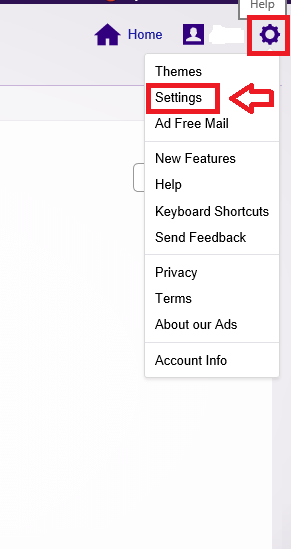
- Klik på på den givne liste med valgmuligheder til venstre Konti.
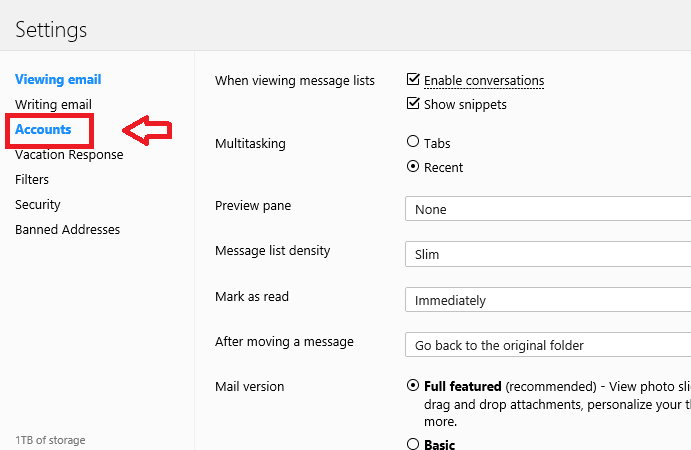
- Klik på plus-symbolet nær den mulighed, der siger Tilføj en anden postkasse.
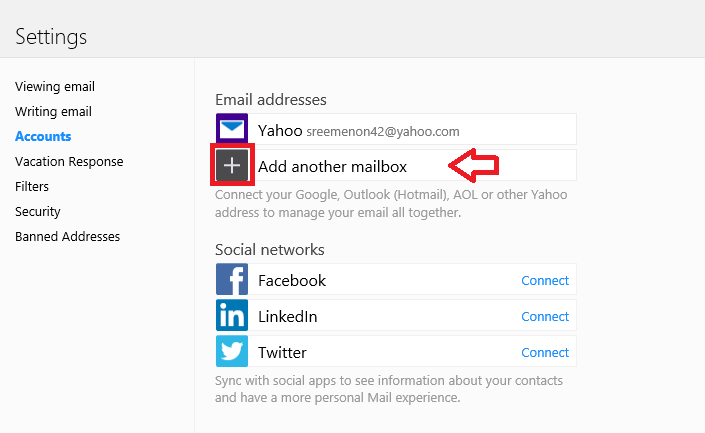
- Vælg mailtjenesteudbyderen fra listen over muligheder.
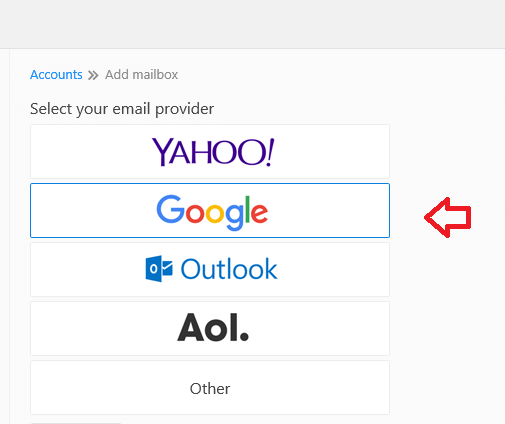
- Angiv e-mail-adressen, og klik Tilføj postkasse.
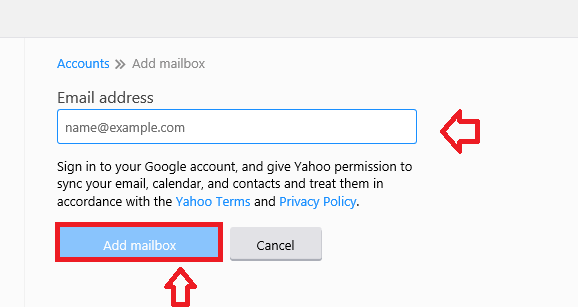
Du er klar til at gå! Din e-mail-oplevelse føres til et helt nyt niveau ved hjælp af disse opfindsomme funktioner. Bortset fra disse kan du aktivere skrivebordsunderretninger, organisere dine mails, implementere mousserende temaer og gøre meget mere. Hent Yahoo Mail-appen, og prøv dem nu!


